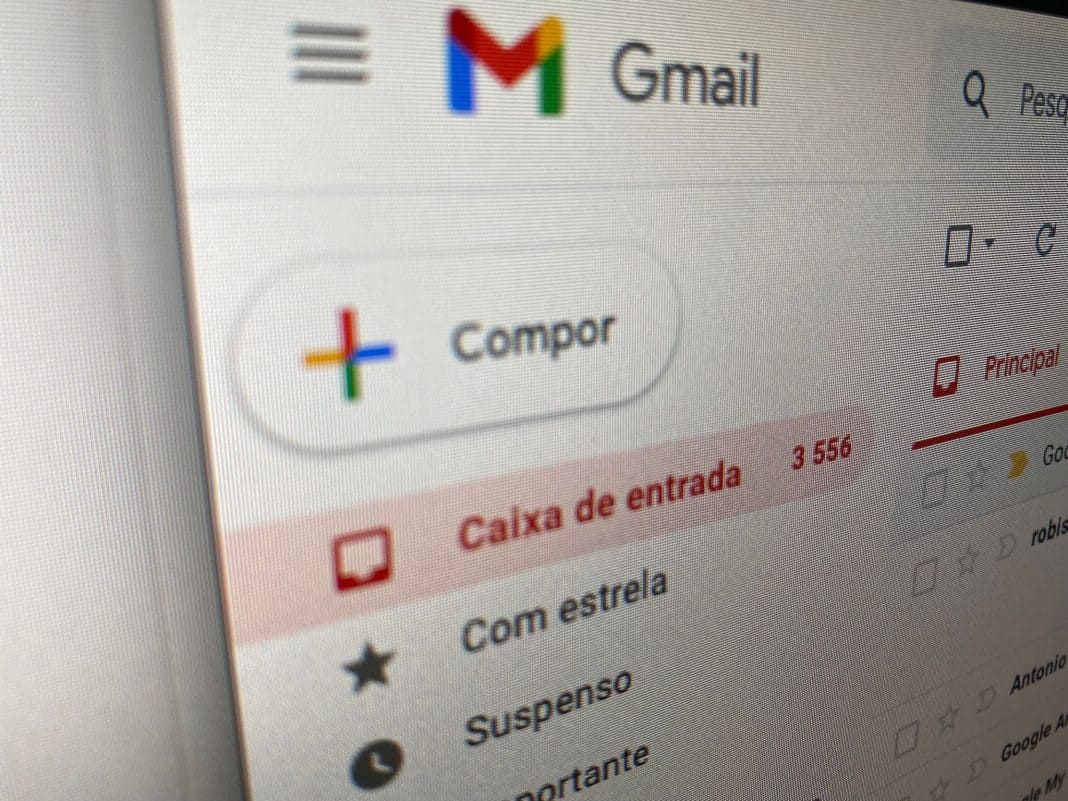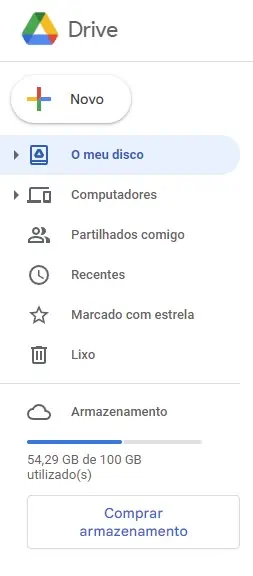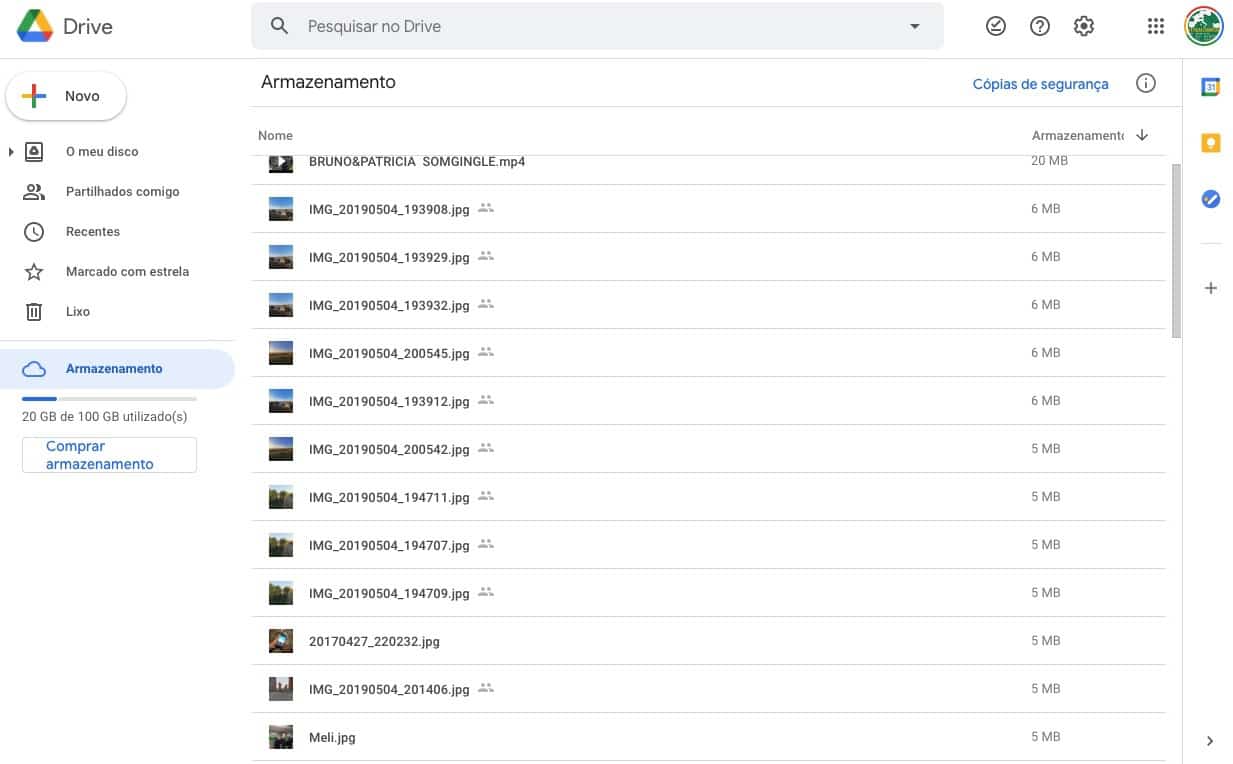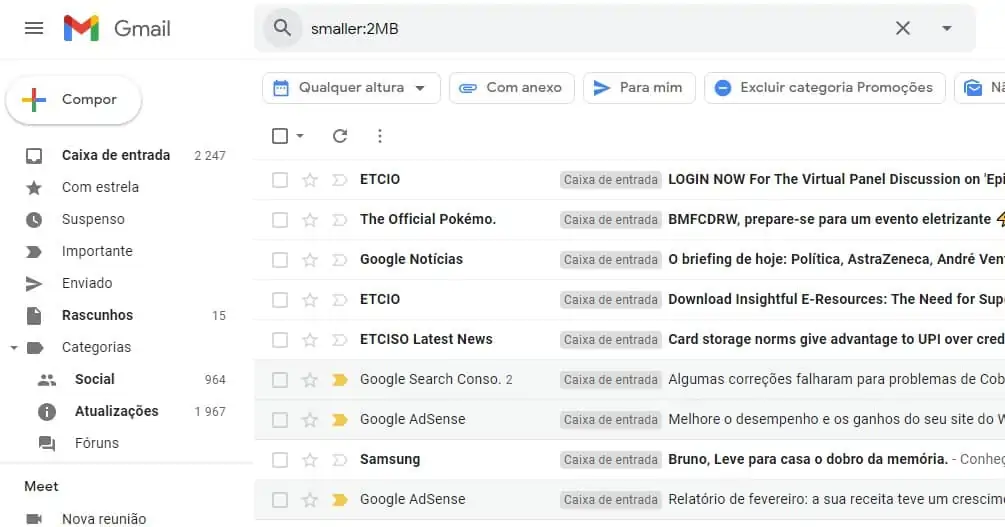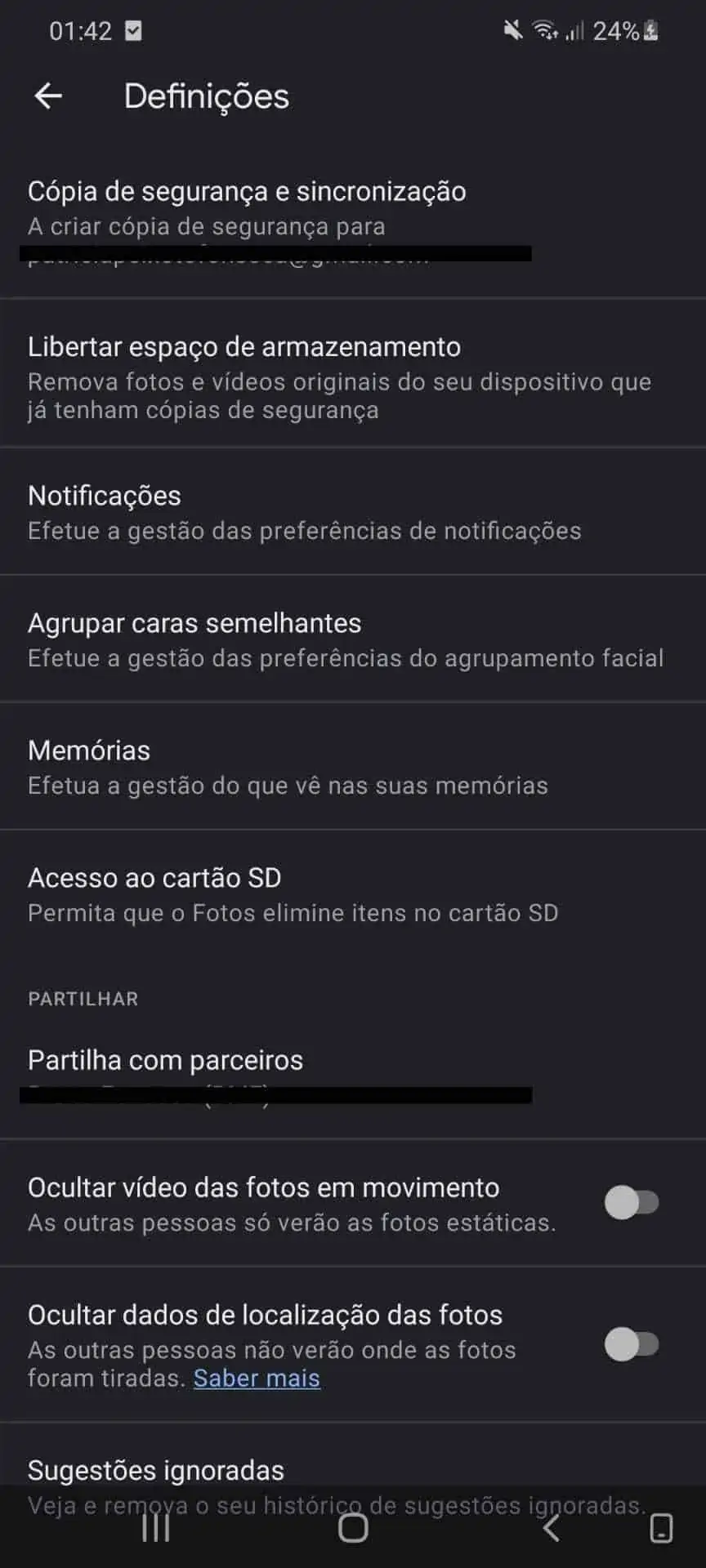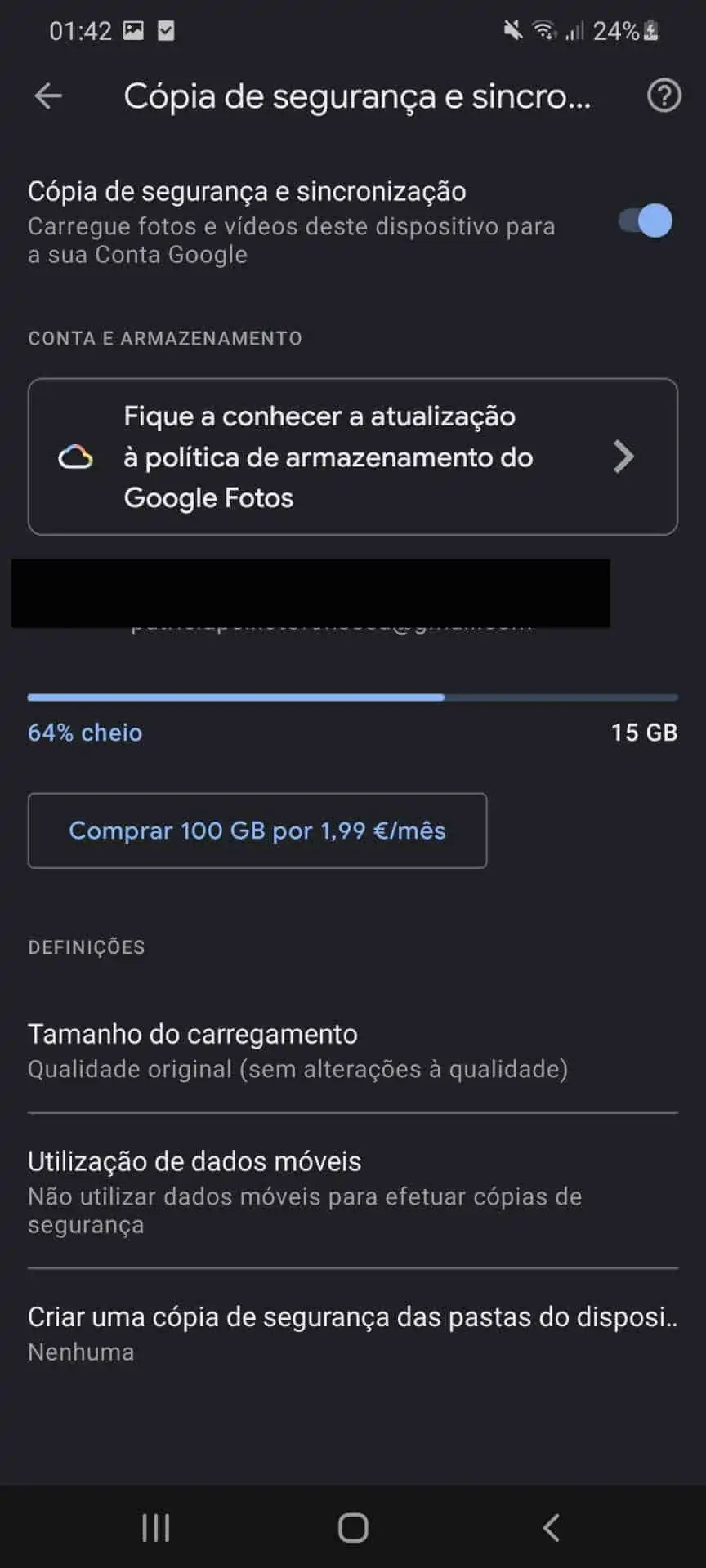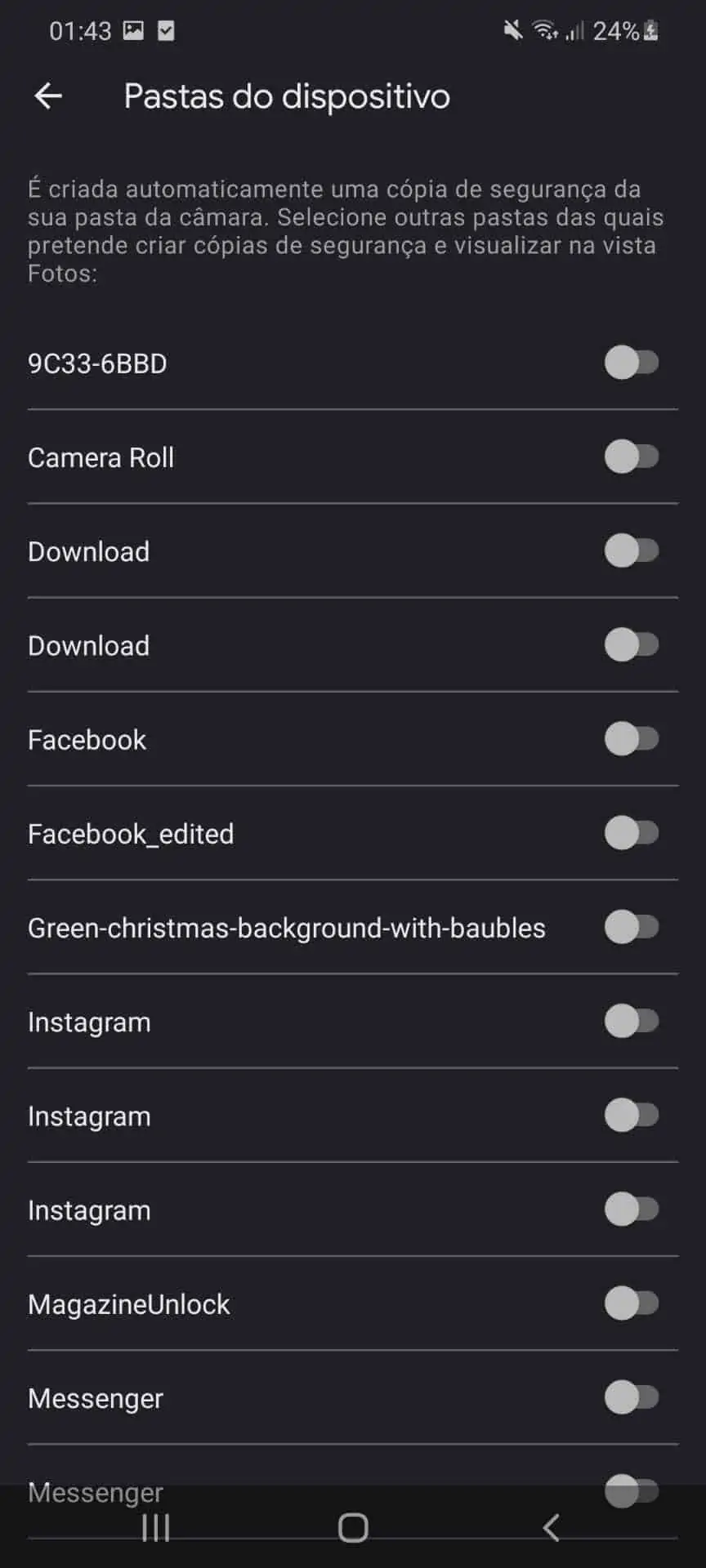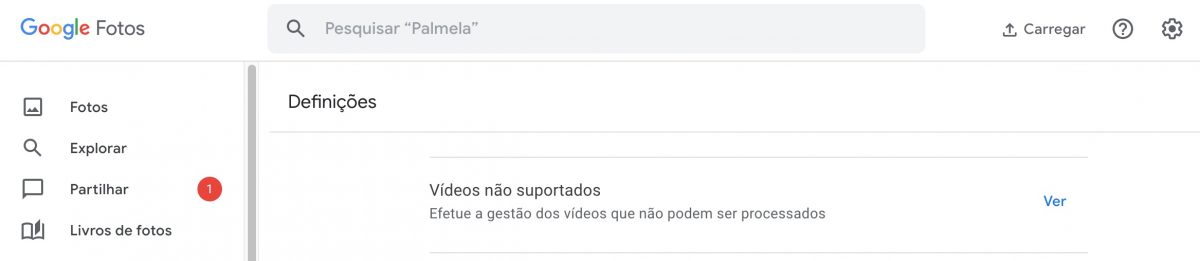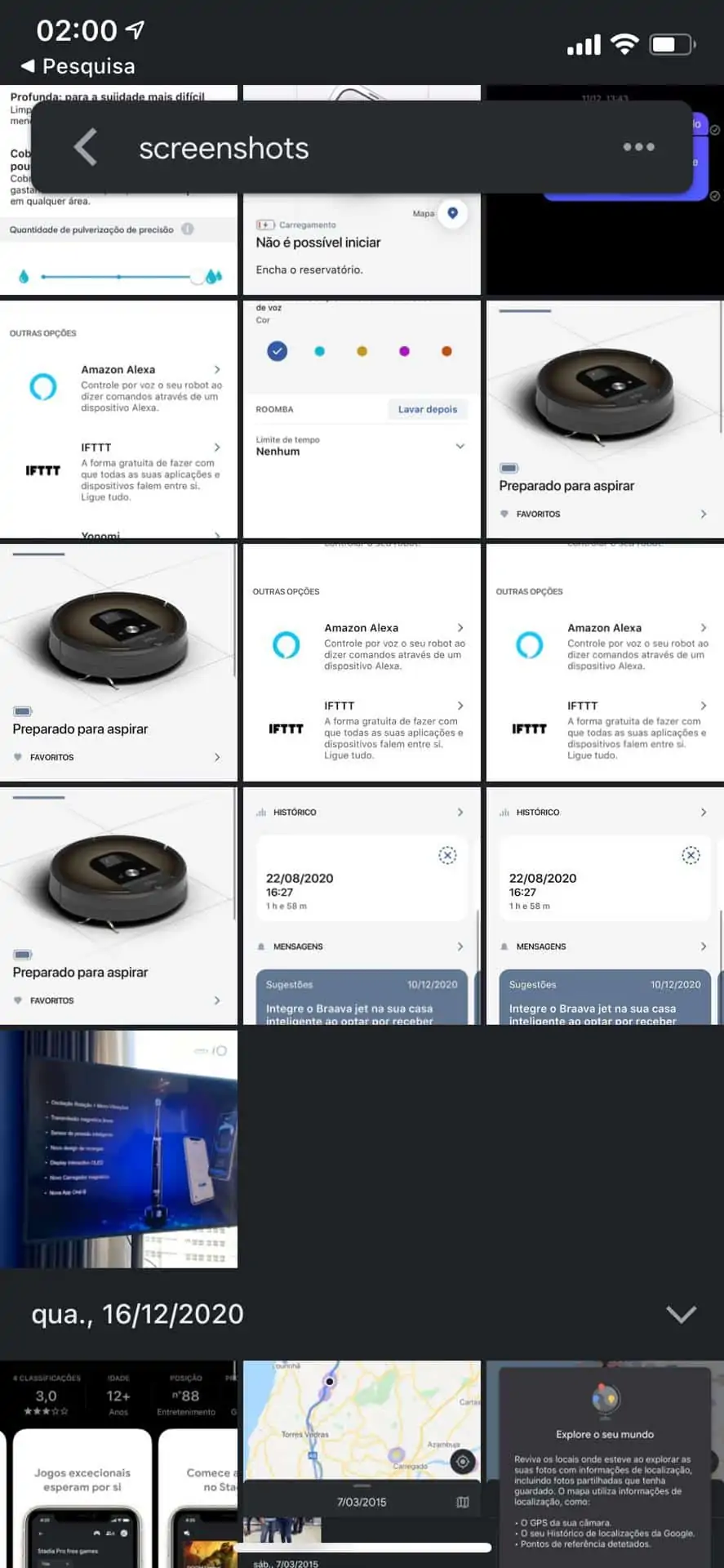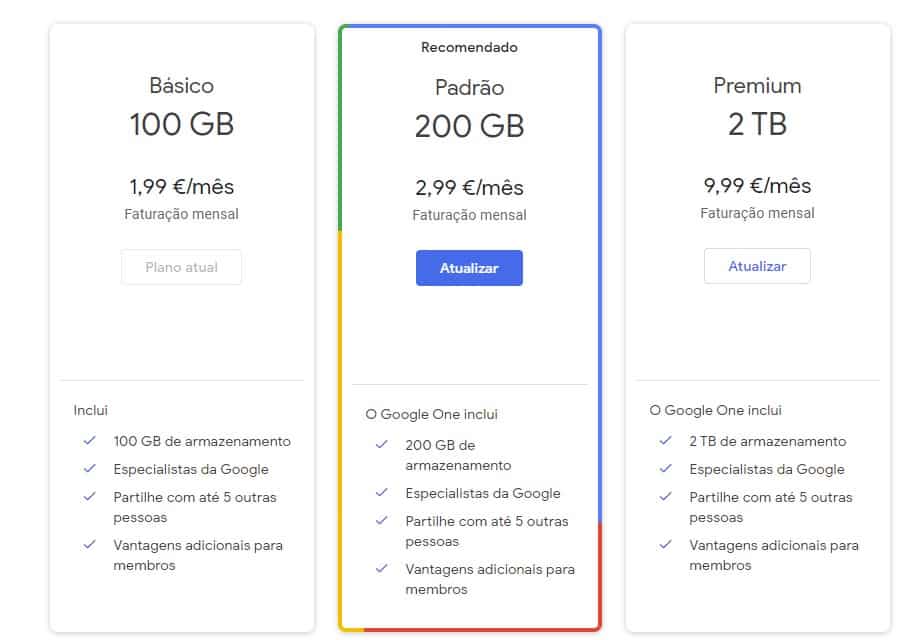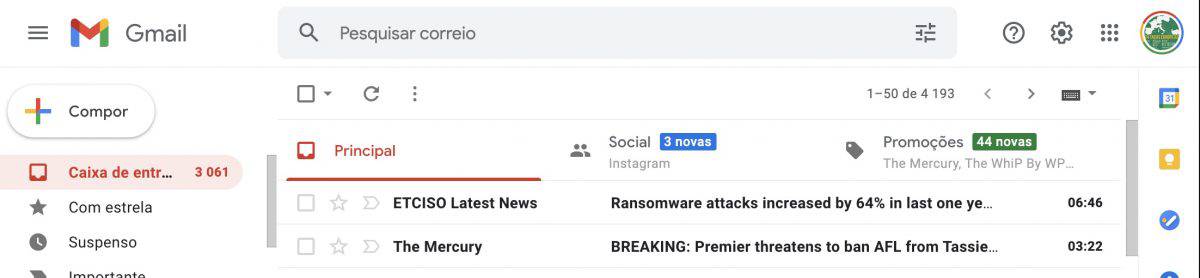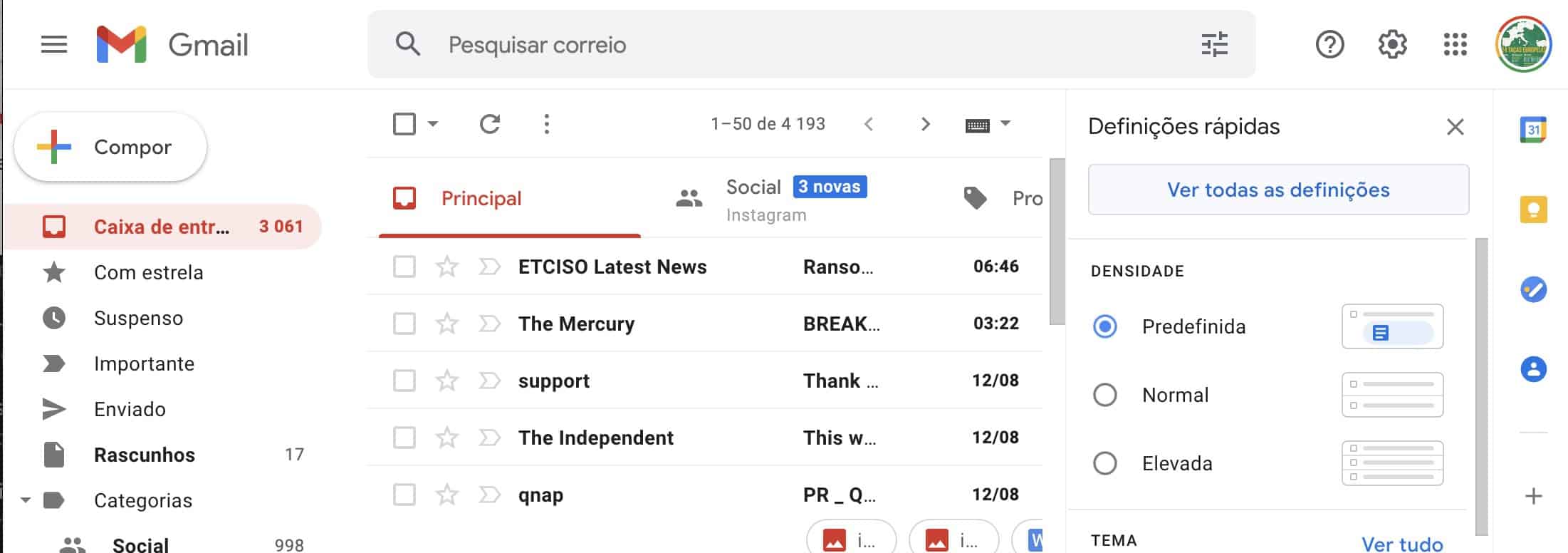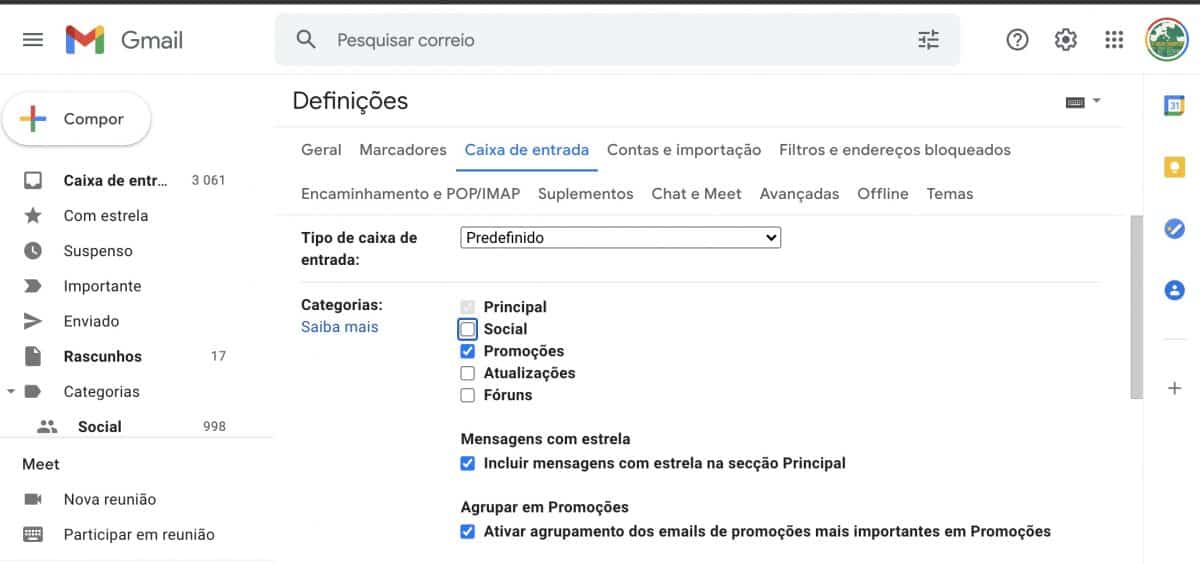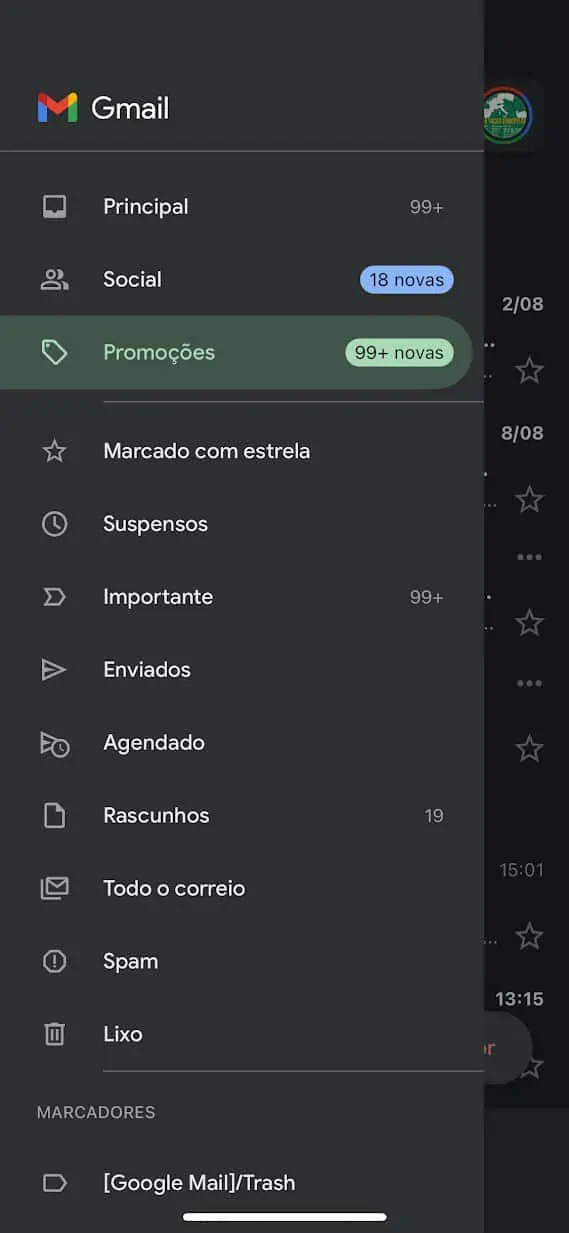O Gmail está entre os serviços de e-mail gratuitos mais populares. No entanto, como qualquer outro serviço online, tem o seu próprio conjunto de problemas. Uma questão comum que os utilizadores enfrentam é quando o Gmail deixa de receber qualquer novo e-mail. Assim se está a passar por este problema não se preocupe porque vamos dizer-lhe como resolver!
Deixou de receber e-mails no Gmail? Faça isto agora!
Verifique o espaço livre
Uma das razões pelas quais deixamos de receber mensagens no Gmail deve-se à falta de espaço. Isto é algo muito comum, especialmente quando a Google colocou um limite nos 15GB. Ainda por cima para esta capacidade, todos os serviços Google contam. Ou seja, não são só os e-mails mas também o que temos no Google Fotos e no Google Drive.
Para verificarmos o espaço que temos livre temos de aceder ao Google Drive aqui. Depois do lado esquerdo conseguimos verificar o armazenamento.
Se o problema for espaço é necessário recuperá-lo. Isto para não estar a pagar.
Os fóruns da Google estão cheios de mensagens relacionadas com o armazenamento. Quando isto acontece só há duas coisas a fazer. Ou adquirimos uma subscrição Google One ou damos uma limpeza para acomodar mais alguns emails e não só.
Se quisermos ganhar mais espaço, temos de dar uma limpeza e não só no Gmail, mas também no Google Drive e no Google Fotos.
Vamos começar por explicar-lhe como ganhar mais espaço no Google Drive.
Aceda a este link. Ao fazê-lo todos os ficheiros que estão no Google Drive vão aparecer ordenados por tamanho. Assim rapidamente vai perceber o que ocupa mais e apagar de acordo. Isto vai ajudar a libertar muito espaço na sua conta Google e claro está no Gmail.
Agora vamos limpar o que está a mais no nosso Gmail.
Ora o que estamos mais interessados em limpar são aqueles emails com anexos enormes.
Assim imaginemos que está interessado em apagar todos os emails que têm anexos superiores a 2MB. Na caixa de pesquisa basta escrever larger:2MB.
Assim vão aparecer todos os emails nessas condições. Assim será muito mais fácil resolver a questão do aviso no Gmail. Depois é so marcar com um visto e eliminar. Mas há mais comandos que podem ser utilizados embora para este caso não nos interesse tanto. Se quiser encontrar apenas emails que têm anexos mais pequenos que 2 MB então em vez do comando larger, tem de escrever smaller. Assim, smaller:2MB.
Para além disso até podemos fazer uma combinação entre os dois comandos para encontrarmos intervalos de mensagens mais específicos.
Se der uma boa limpeza à sua caixa de Gmail tenho a certeza que vai poupar muito espaço e é uma garantia que não vai ultrapassar nada. Ou pelo menos será mais difícil que isso aconteça. Assim não vai ter de pagar nada por causa do Gmail e de outras apps.
Limpar o Google Fotos é outra das formas para não ficar sem espaço e receber emails no Gmail
O Google Fotos pode criar um backup automático de tudo o que recebemos no WhatsApp, Facebook Messenger, Instagram ou está noutras pastas do nosso smartphone. Apesar de isto poder dar jeito em algumas ocasiões, vai acabar por ocupar muito espaço. Assim se costuma receber muita “tralha” e não quer que isto esteja a tirar espaço no Google Fotos é só desativar.
Para fazer isto estando num smartphone Android basta abrir o Google Fotos e carregar na sua Foto de perfil no canto superior direito. Depois escolha a opção definições de fotos. Agora carregue em cópia de segurança e sincronização.
Agora no novo ecrã se na última opção Criar uma cópia de segurança das pastas disser nenhuma já não precisa de se preocupar com este ponto. Se por algum motivo tiver lá algumas pastas seleccionadas que não lhe interessam carregue nessa opção.
Depois no último ecrã é só desativar o backup nas pastas que não quer ver no Google Fotos.
Infelizmente quem está num iPhone não tem acesso a esta opção devido a limitações do próprio sistema operativo. Nesse caso terá de ir às aplicações diretamente e desativar a gravação automática de conteúdos multimédia.
Apagar vídeos não suportados
O Google Fotos suporta o backup de uma grande variedade de fotos e vídeos. No entanto, alguns não são suportados. O que acontece é que acabam só por ocupar espaço na app, mas sem efeitos práticos já que não os consegue visualizar. Assim será uma boa ideia apagar o que não é suportado.
Dito isto, clique aqui para aceder à versão web do Google Fotos. Quando lá estiver carregue na roda dentada na parte superior direita. Depois é so carregar em Ver à frente de vídeos não suportados e eliminar o que não interessa. É uma excelente forma de recuperar muito espaço.
Apagar capturas de ecrã é uma boa forma de libertar espaço no Google Fotos
Se são como eu hão de ter vários screenshots no smartphone. O que acontece é que eles também são carregados para o Google Fotos e acabam por ocupar espaço. Em muitos casos como estão em PNG até acabam por ocupar muito mais do que deveriam.
Para o efeito basta recorrer à opção pesquisa que está na parte inferior do Google Fotos. Depois no novo ecrã escreve screenshots. Vão-lhe aparecer todos. Depois é só seleccionar tudo e apagar.
Esvazie o lixo
Se acabou de fazer uma grande limpeza não espere 60 dias para as fotos desaparecerem do lixo automaticamente e deixar de ocupar espaço. Assim, na parte inferior vá à biblioteca de fotos, carregue em Lixo, clique em selecionar, escolha o que quer apagar e pronto. Caixote de lixo limpinho.
Fazendo tudo isto vai ganhar muito espaço precioso no Gmail.
Agora que já demos uma boa limpeza ao Gmail e não só verifique o espaço livre. Se ainda assim estiver muito perto ou ultrapassou os 15 GB então temos mesmo de aumentar a capacidade de armazenamento.
Aumentar a capacidade de armazenamento no Gmail
Infelizmente, não existe um truque milagroso para obtermos mais espaço de armazenamento gratuitamente. Assim teremos de ativar um pacote no Google One, mas não se preocupe porque não é nenhum balúrdio.
Aliás se quisermos 100GB o que é muito só vamos pagar 1,99 Euros por mês. Entretanto para 200GB pagamos 2,99 Euros por mês. Por fim temos dois planos mais caros mas com muito espaço. Um Premium com 2TB que custa 9,99 Euros mês e um de 5TB por 24,99 Euros mês.
Ou seja temos espaço para todas as carteiras e necessidades e como eu disse não é um balurdio. Isto porque até ficamos com a capacidade de fazermos backup do que está no nosso PC para o Google Drive.
Para aderirmos ou atualizarmos o nosso plano só temos de ir aqui e ativar a opção desejada.
Verifique a pasta de spam (promoções)
Quando abrimos o Gmail temos acesso a uma barra na parte superior que arruma os emails em Principal, Social e Promoções. Ora o que está a acontecer, não se sabe muito bem porquê, é que muitas mensagens importantes estão a ficar presas no separador Promoções. Curiosamente vários resultados de testes de laboratórios vão lá parar. Como tal, as pessoas “entopem” os telefones dos laboratórios para depois confirmarem que os emails afinal estavam lá.
Não se sabe o motivo mas isto está a acontecer com muita frequência. De facto quando abro o meu separador promoções encontro lá alguns emails que por norma não iam lá parar.
Mas há pior e é especialmente isto que está a causar alguns problemas aos utilizadores. É que em alguns casos o separador promoções está em falta e aí é que a maioria das mensagens classificadas (bem ou mal) como spam escapam às pessoas. No entanto não se preocupe porque é fácil voltar a ter acesso a este separador.
Para esse efeito aceda à sua conta de Gmail aqui. Depois clique na roda dentada no canto superior direito e depois escolha a opção Ver todas as definições.
Depois vá até à opção Caixa de Entrada e aí (caso não esteja) coloque o visto Promoções. A partir desse momento já verá o separador Promoções na janela principal do Gmail e pode verificar se perdeu alguma comunicação importante.
De facto, é algo a que infelizmente neste momento precisamos de estar mesmo atentos.
Nos dispositivos móveis é exatamente a mesma coisa. Ou recorremos à pasta promoções que surge logo no topo ou então vamos para o menu hamburguer e depois escolhemos promoções.
Nos tempos que correm é mesmo importante que nenhum email fique sem ler. Pelo menos até se perceber o que está a fazer com que algumas mensagens fiquem erradamente nas promoções.
Assegure-se que não bloqueou ninguém
Outra coisa importante que devemos fazer é vermos se não bloqueámos ninguém para podermos receber os emails no Gmail. Para isso temos de ir à roda dentada e depois escolhermos a opção Ver todas as definições.
Depois é só irmos ao endereço Filtros e Endereços Bloqueados.
Se estiver nessa lista algum endereço que não devia estar é só darmos um clique do lado direito em desbloquear.
Verifique o reencaminhamento
Também temos de verificar se temos o reencaminhamento ativo e como. Isso é feito nas definições. Depois só temos de escolher encaminhamento e POP. Se estiver ativado temos de certificar-nos de que não escolhemos a opção Eliminar a cópia do Gmail. É que assim vamos acabar mesmo por perder emails.
Olhando para tudo isto é provável que resolva o seu problema e passe a receber todos os emails no Gmail.